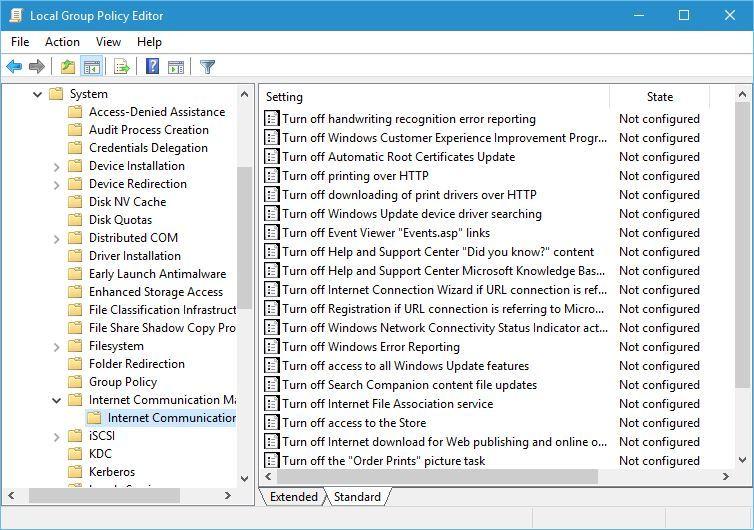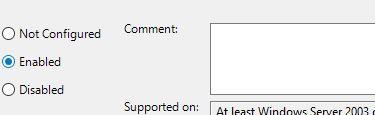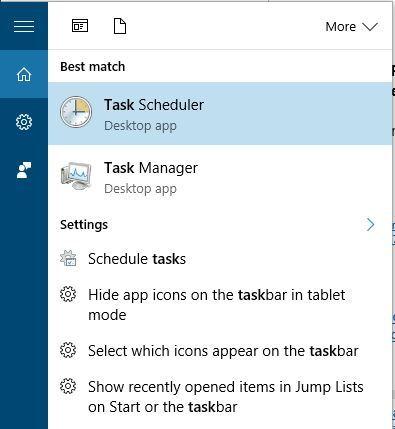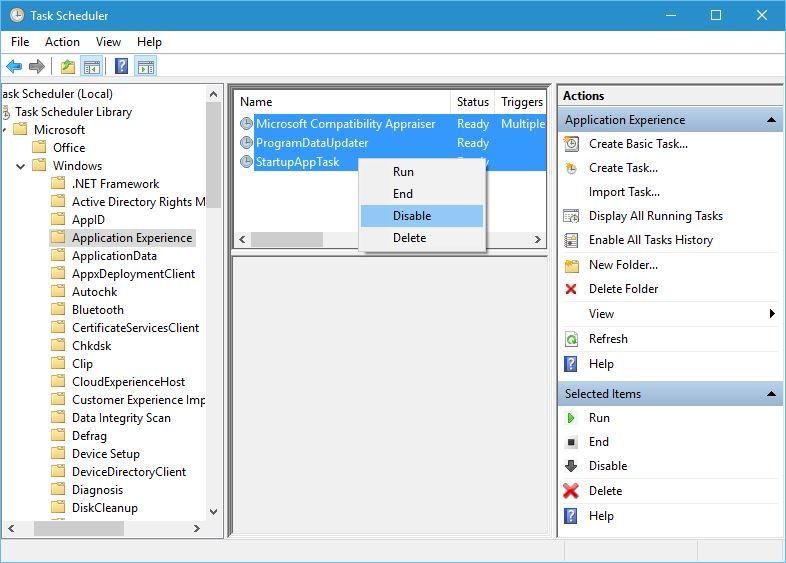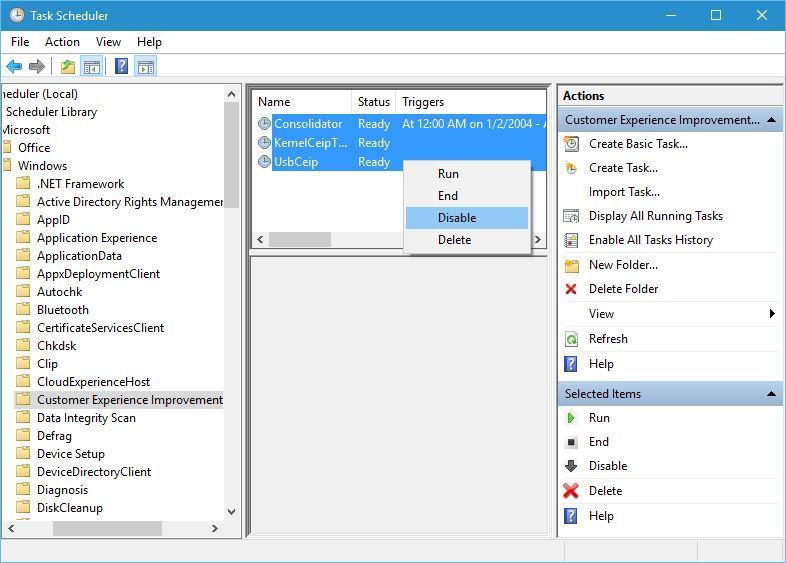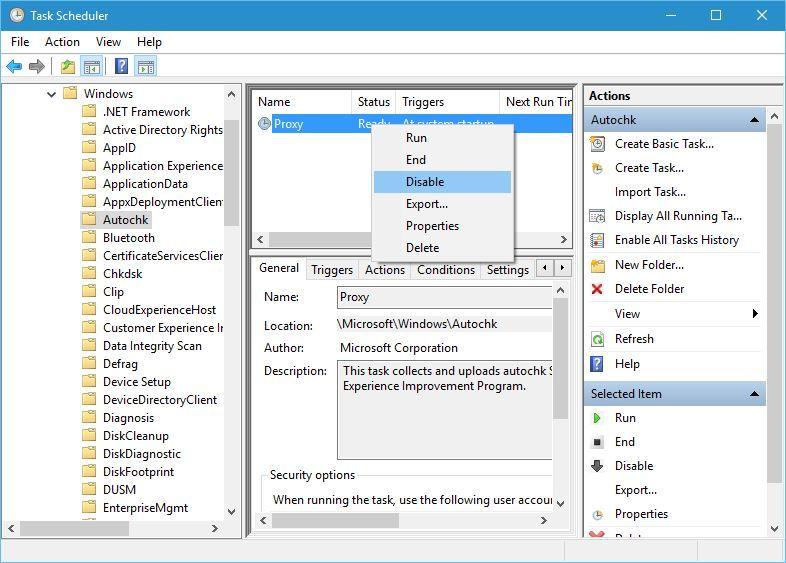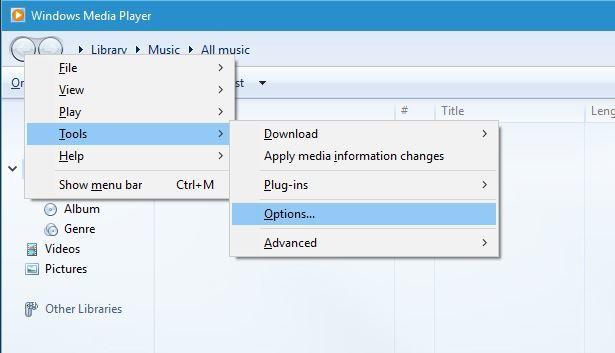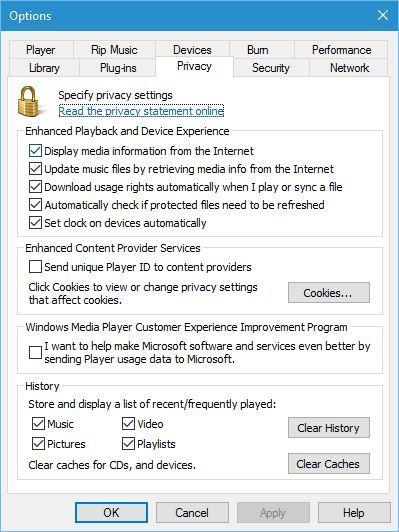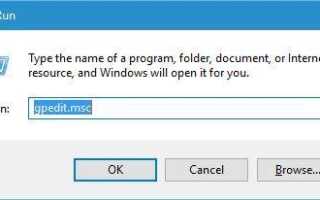Windows 10 zbiera informacje o swoich użytkownikach i odsyła je z powrotem do firmy Microsoft, aby programiści mogli ulepszyć przyszłe wersje systemu Windows. Wielu użytkowników obawia się o swoją prywatność, dlatego dzisiaj pokażemy, jak zrezygnować z obsługi klienta Microsoft w systemie Windows 10.
Co to jest Microsoft Customer Experience i jak ją wyłączyć w systemie Windows 10?
Program poprawy jakości obsługi klienta firmy Microsoft został zaprojektowany w celu gromadzenia informacji o tym, jak korzystasz z niektórych programów Microsoft, aby firma Microsoft mogła je ulepszyć w przyszłości. Według firmy Microsoft nie zbierają one danych osobowych, takich jak imię i nazwisko, adres lub numer telefonu w ramach Programu poprawy jakości obsługi klienta, dlatego dane osobowe są bezpieczne. Niestety nie ma możliwości sprawdzenia, jakie dane gromadzi ta funkcja, dlatego wielu użytkowników uważa, że ta funkcja narusza ich prywatność. Jeśli martwisz się o swoją prywatność, powinieneś wiedzieć, że możesz wyłączyć tę funkcję.
Jak — Zrezygnować z obsługi klienta Microsoft w systemie Windows 10
Rozwiązanie 1 — Użyj zasad grupy
Według użytkowników tę funkcję można wyłączyć po prostu za pomocą Edytora lokalnych zasad grupy. Aby wyłączyć obsługę klienta Microsoft, wykonaj następujące kroki:
- naciśnij Klawisz Windows + R. i wejdź gpmc.msc. naciśnij Wchodzić lub kliknij DOBRZE.
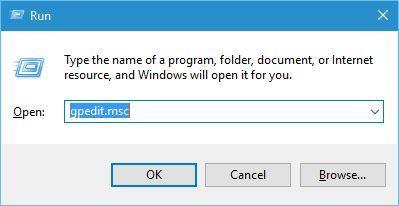
- Po otwarciu Edytora lokalnych zasad grupy przejdź do Konfiguracja komputera> Szablony administracyjne> System> Zarządzanie komunikacją internetową> Komunikacja internetowa ustawienia w lewym okienku.

- W prawym okienku zlokalizuj Wyłącz program poprawy jakości obsługi klienta systemu Windows i kliknij dwukrotnie, aby otworzyć jego właściwości.
- Wybierz Włączone opcję i kliknij Zastosować i dobrze aby zapisać zmiany.

Rozwiązanie 2 — Wyłącz program poprawy jakości obsługi klienta w programie Word
Jak wspomnieliśmy wcześniej, wiele aplikacji Microsoft korzysta z Programu poprawy jakości obsługi klienta, a narzędzia pakietu Office nie są wyjątkiem. Jeśli korzystasz z któregokolwiek z narzędzi pakietu Office na komputerze, musisz wyłączyć tę funkcję dla każdego narzędzia. Aby wyłączyć tę funkcję w programie Word, wykonaj następujące kroki:
- Iść do Plik i wybierz Opcje z menu.
- Przejdź do Centrum zaufania patka.
- Kliknij Ustawienia Centrum zaufania przycisk.
- Teraz przejdź do Opcje prywatności patka.
- Znajdź Zarejestruj się w programie poprawy jakości obsługi klienta opcja i odznacz to.
Wyłączenie tej funkcji w narzędziach pakietu Office jest łatwe, ale musisz powtórzyć tę procedurę dla każdego używanego narzędzia pakietu Office.
Rozwiązanie 3 — Wyłącz obsługę klienta w Harmonogramie zadań
Task Scheduler to przydatna aplikacja, która pozwala tworzyć różnego rodzaju niestandardowe zadania i planować je. Oprócz tworzenia własnych zadań, możesz również kontrolować niektóre zadania systemu Windows 10 za pomocą tej aplikacji. Aby wyłączyć obsługę klienta w Harmonogramie zadań, wykonaj następujące kroki:
- naciśnij Klawisz Windows + S. i wprowadź zadanie. Wybierz Harmonogram zadań z menu.

- Po otwarciu Harmonogramu zadań przejdź do Biblioteka harmonogramu zadań> Microsoft> Windows> Obsługa aplikacji w lewym okienku.
- W prawym okienku powinieneś zobaczyć trzy opcje: Microsoft Compatibility Appraiser, ProgramDataUpdater i StartupAppTask. Wybierz wszystkie te zadania, kliknij je prawym przyciskiem myszy i wybierz Wyłączyć z menu.

- Idź do Biblioteka harmonogramu zadań> Microsoft> Windows> Program poprawy jakości obsługi klienta w lewym okienku.
- W prawym okienku wybierz wszystkie trzy zadania, kliknij je prawym przyciskiem myszy i wybierz Wyłączyć z menu.

- Iść do Biblioteka harmonogramu zadań> Microsoft> Windows> Autochk i wyłącz Pełnomocnik zadanie.

Po wyłączeniu wszystkich tych zadań usługa Customer Experience powinna zostać trwale wyłączona.
Rozwiązanie 4 — Wyłącz obsługę klienta w programie Windows Media Player
Jak już wspomniano, wiele aplikacji firmy Microsoft ma domyślnie włączoną tę funkcję, a jedną z nich jest Windows Media Player. Aby wyłączyć tę opcję w programie Windows Media Player, wykonaj następujące czynności:
- otwarty Windows Media Player.
- Po otwarciu Windows Media Player naciśnij Alt + T skrót. Wybierać Narzędzia> Opcje z menu.

- Iść do Prywatność tab i odznacz Chcę pomóc w ulepszaniu oprogramowania i usług Microsoft, wysyłając dane dotyczące użytkowania odtwarzacza do firmy Microsoft w sekcji Program poprawy jakości obsługi klienta Windows Media Player.
- Kliknij Zastosować i dobrze aby zapisać zmiany.

Microsoft Customer Experience służy do zbierania informacji dotyczących niektórych aplikacji, a jeśli uważasz, że ta funkcja narusza twoją prywatność, możesz łatwo ją wyłączyć, postępując zgodnie z instrukcjami z tego artykułu.
- naciśnij Klawisz Windows + S. i wprowadź zadanie. Wybierz Harmonogram zadań z menu.